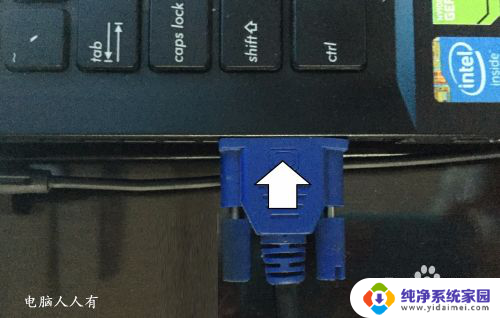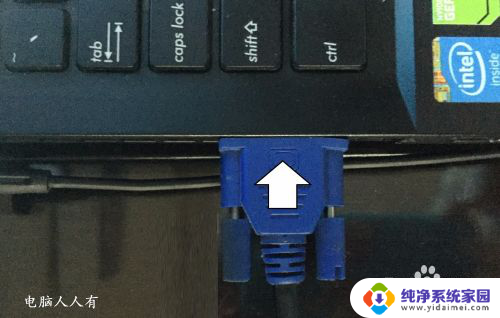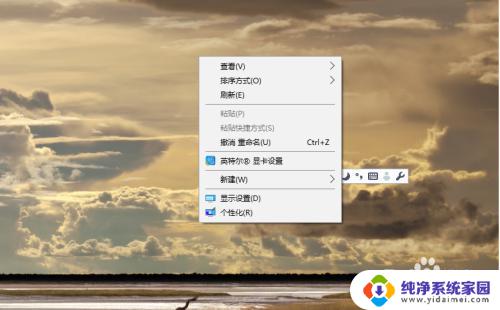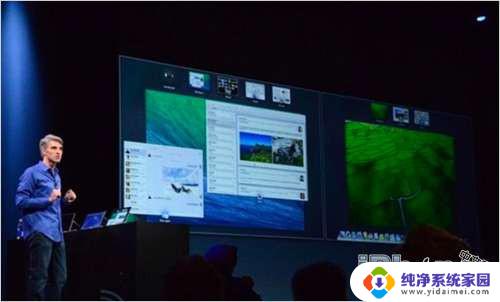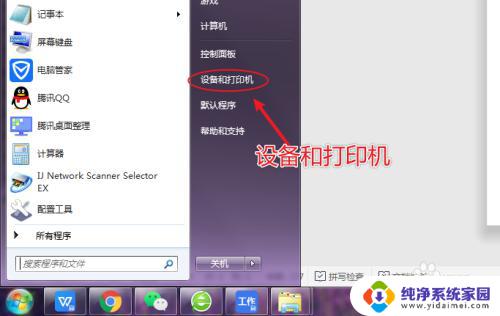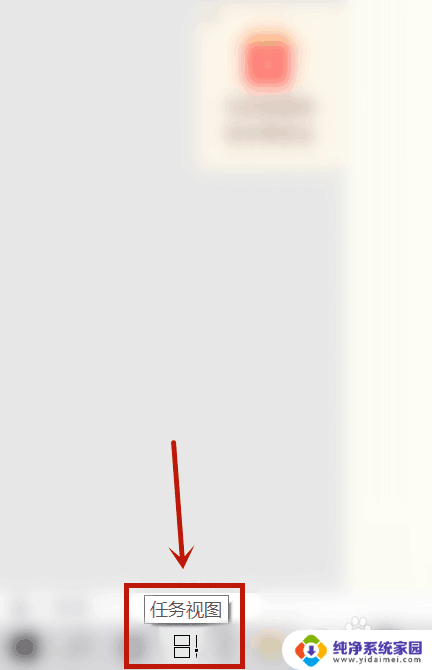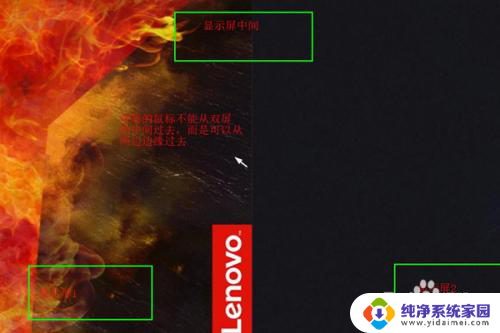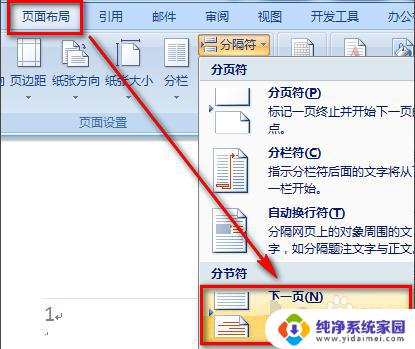怎么让电视变成电脑第二个屏 电脑如何将电视机设置为第二屏幕
如今电视和电脑已经成为我们生活中不可或缺的娱乐和工作工具,有时候我们可能会遇到需要更大屏幕来观看电影、进行演示或者玩游戏的情况。这时候将电视设置为电脑的第二个屏幕就成为了一个不错的选择。通过简单的设置,我们可以将电视作为电脑的扩展屏幕,拥有更大的显示空间和更好的观看体验。究竟该如何让电视变成电脑的第二个屏幕呢?接下来我们将一起探讨这个问题。
方法如下:
1.首先,使用视频连线将电视接口和电脑的接口连接(VGA和HDMI都可以。只要电视机和电脑都有对应的接口即可)。
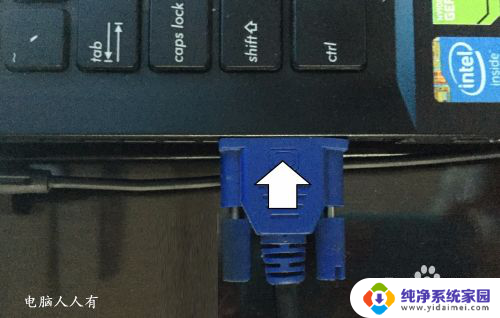
2.然后,将电脑打开。电视机电源接通(通常都在电视频道,有些智能的电视会自动识别),确保都能独立使用。
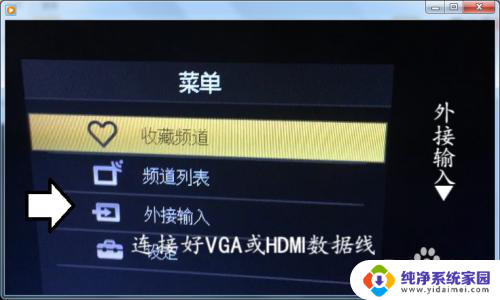
3.看清楚电视机的设置按钮(不同型号,菜单各异,但都大同小异)上下调整键,确认键。

4.使用上下键调整到外接输入,按一下确认键。
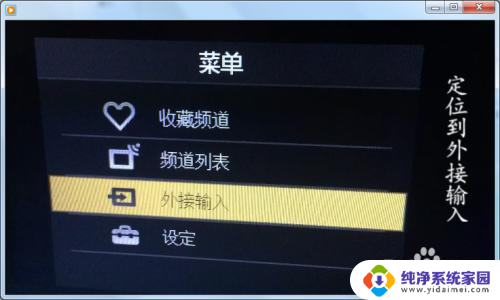
5.再使用上下键定位到PC,按一下确认键。
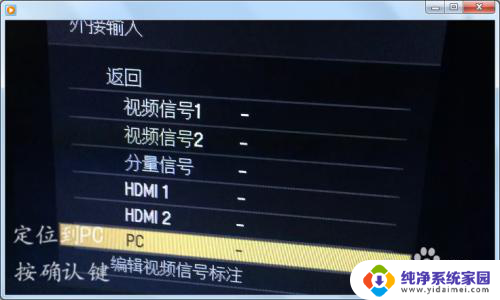
6.稍后,电视机显示屏就会检测到信号。将电脑画面显示在电视机上了(通常此时两个屏幕显示的内容是一样的)。

7.控制面板→显示→识别一下两个屏幕(1、2)。

8.再使用Windows+P组合键调出显示器设置快捷菜单,或复制,或扩展。使用鼠标往外划就能到另一个屏幕操作。应用程序等可以拖拽到另一个屏幕。

以上就是如何将电视变成电脑的第二个屏幕的全部内容,如果你遇到这种问题,不妨按照我的方法来解决,希望对你有所帮助。